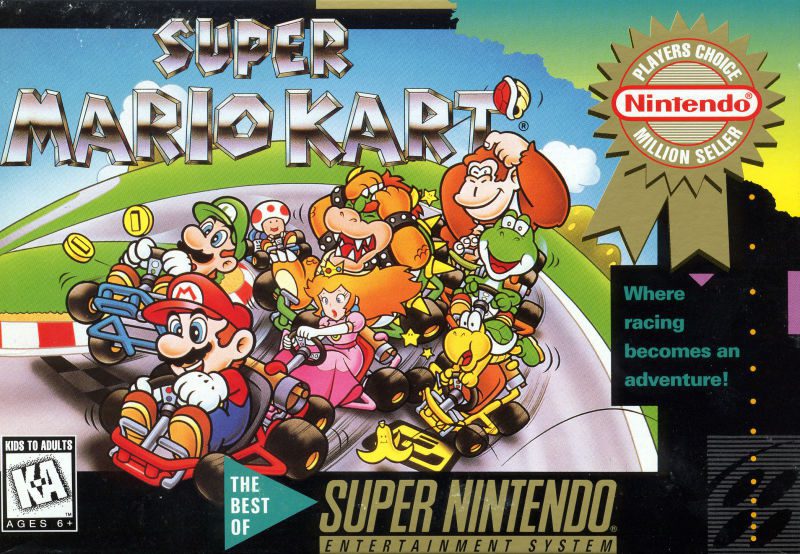✅ Usá GeForce Experience para optimizar gráficos, grabar jugadas y transmitir en vivo tus juegos de Game Pass. ¡Maximizá el rendimiento y disfrutá al máximo!
Para usar GeForce Experience con Game Pass y mejorar tu experiencia de juego, primero debes asegurarte de tener ambas aplicaciones instaladas y actualizadas en tu PC. GeForce Experience es una herramienta de NVIDIA que optimiza la configuración de tus juegos, mientras que Game Pass ofrece una amplia biblioteca de títulos para jugar. Al combinarlas, puedes disfrutar de una mejor calidad gráfica y rendimiento sin necesidad de realizar ajustes manuales complicados.
Exploraremos cómo configurar GeForce Experience para que funcione en conjunto con Game Pass, permitiéndote aprovechar al máximo tus juegos. Veremos los pasos necesarios para descargar e instalar ambas aplicaciones, así como también cómo usar las funciones de optimización que te ofrece GeForce Experience.
Pasos para configurar GeForce Experience con Game Pass
Para comenzar, sigue estos pasos:
- Instala GeForce Experience: Si aún no lo tienes, descarga GeForce Experience desde el sitio oficial de NVIDIA e instálalo en tu PC. Asegúrate de que tu tarjeta gráfica NVIDIA esté correctamente instalada y actualizada.
- Inicia sesión en Game Pass: Si tienes una suscripción a Game Pass, asegúrate de que esté activa y accede a tu cuenta desde la aplicación de Xbox en tu PC.
- Agrega los juegos a GeForce Experience: Abre GeForce Experience y ve a la pestaña “Mis juegos”. Haz clic en “Agregar juegos” y selecciona los títulos que has descargado a través de Game Pass. Esto permitirá que GeForce Experience reconozca los juegos y aplique configuraciones óptimas.
Funciones clave de GeForce Experience
GeForce Experience ofrece varias funciones que pueden mejorar tus juegos en Game Pass:
- Optimización de juegos: La herramienta ajusta automáticamente la configuración gráfica según las especificaciones de tu PC, lo que puede aumentar el rendimiento y la calidad visual.
- Grabación de juegos: Con la función ShadowPlay, puedes grabar tus partidas y compartirlas fácilmente en redes sociales.
- Actualizaciones de controladores: GeForce Experience te notifica cuando hay actualizaciones disponibles para tus controladores, asegurando que tu sistema esté siempre optimizado.
Consejos para mejorar tu experiencia de juego
Aparte de utilizar GeForce Experience, aquí tienes algunos consejos adicionales para mejorar tu experiencia en Game Pass:
- Ajusta la configuración gráfica: Si experimentas baja tasa de fotogramas, considera disminuir la calidad gráfica desde el menú de opciones del juego.
- Monitorea el rendimiento: Usa herramientas como MSI Afterburner o el propio overlay de GeForce Experience para monitorear el uso de CPU y GPU mientras juegas.
- Desactiva aplicaciones en segundo plano: Cierra programas innecesarios que puedan consumir recursos de tu PC mientras juegas.
Pasos para vincular GeForce Experience y Game Pass en tu PC
Vincular GeForce Experience con Game Pass es un proceso sencillo que te permitirá optimizar tus juegos y aprovechar al máximo las funcionalidades que ambos ofrecen. A continuación, te presentamos una guía paso a paso para hacerlo sin complicaciones.
Paso 1: Instalar GeForce Experience
Primero, asegúrate de tener instalada la última versión de GeForce Experience. Puedes descargarla desde el sitio oficial de NVIDIA. Una vez instalada, inicia sesión con tu cuenta de NVIDIA.
Paso 2: Acceder a Game Pass
Asegúrate de que tienes una suscripción activa a Game Pass y que has instalado la aplicación de Xbox en tu PC. Inicia sesión con tu cuenta de Xbox Live para acceder a tu biblioteca de juegos.
Paso 3: Vincular cuentas
- Dentro de la aplicación de GeForce Experience, dirígete a la pestaña de Juegos.
- Busca la opción de Vincular cuentas o Servicios.
- Selecciona Game Pass y sigue las instrucciones para autenticar tu cuenta de Xbox.
Paso 4: Configurar la optimización de juegos
Una vez que ambas cuentas están vinculadas, GeForce Experience podrá detectar automáticamente los juegos de Game Pass. Para optimizar la configuración:
- Ve a la pestaña de Juegos en GeForce Experience.
- Selecciona el juego que deseas optimizar.
- Haz clic en el botón de Optimizar para ajustar la configuración gráfica según tu hardware.
Paso 5: Activar la superposición de GeForce
Para una mejor experiencia de juego, activa la superposición de GeForce:
- En GeForce Experience, ve a Ajustes (icono de engranaje).
- Selecciona Superposición en el juego y habilítala.
- Configura las opciones como grabación de video y capturas de pantalla.
Consejos prácticos
Para maximizar la funcionalidad de la vinculación entre GeForce Experience y Game Pass:
- Mantén tus controladores actualizados: Asegúrate de que tu tarjeta gráfica tenga los controladores más recientes para un rendimiento óptimo.
- Explora las características: GeForce Experience ofrece funciones como NVIDIA Highlights, que captura automáticamente tus mejores momentos en el juego.
- Usa el modo de rendimiento: Si notas que ciertos juegos no funcionan como esperabas, ajusta la configuración de rendimiento en GeForce Experience.
Siguiendo estos pasos, estarás listo para disfrutar de tus juegos de Game Pass con el máximo rendimiento, gracias a la integración con GeForce Experience.
Configuraciones óptimas de GeForce Experience para juegos de Game Pass
Cuando se trata de optimizar tu experiencia de juego en Game Pass usando GeForce Experience, hay varias configuraciones que puedes ajustar para asegurar el mejor rendimiento y calidad gráfica. A continuación, vamos a explorar las mejores prácticas para que tus juegos se vean y se sientan increíbles.
Ajustes de calidad de imagen
Una de las principales características de GeForce Experience es su capacidad para ajustar automáticamente los parámetros gráficos de los juegos. Aquí hay algunos consejos:
- Activar el optimizador: Utiliza la función de optimización automática que ajusta la configuración gráfica según tu hardware. Simplemente abre GeForce Experience, ve a la pestaña “Juegos” y selecciona “Optimizar”.
- Configuraciones personalizadas: Si prefieres un control más fino, puedes acceder a las configuraciones de cada juego y ajustar manualmente parámetros como resolución, detalles de sombras y texturas.
Mejorando el rendimiento con NVIDIA DLSS
El Deep Learning Super Sampling (DLSS) es una tecnología que mejora el rendimiento de los juegos al permitir jugar a resoluciones más altas sin comprometer la calidad visual.
- Activa DLSS: Ve a la configuración gráfica del juego y activa DLSS. Esto puede aumentar considerablemente tus fps (frames por segundo).
- Casos de éxito: Juegos como Cyberpunk 2077 y Control han demostrado mejoras significativas en rendimiento al utilizar DLSS.
Configuraciones de grabación y transmisión
Si te gusta compartir tus partidas, las opciones de grabación y streaming de GeForce Experience son invaluables. Aquí tienes algunas recomendaciones:
- Usar la función de “Instant Replay”: Permite grabar los últimos minutos de juego sin afectar tu rendimiento.
- Calidad de grabación: Ajusta la calidad de captura en las configuraciones de “ShadowPlay” para mantener un equilibrio entre calidad y uso de recursos.
Monitoreo de rendimiento
Para comprender cómo tus ajustes afectan el rendimiento, es fundamental monitorear algunos indicadores clave:
- FPS: Asegúrate de que tu juego esté corriendo a un mínimo de 60 fps para una experiencia fluida.
- Uso de GPU: Mantén un ojo en el uso de la tarjeta gráfica a través del superpositorio de GeForce Experience. Esto te ayudará a identificar si hay cuellos de botella.
Ejemplo de configuración recomendada
| Juego | Resolución | DLSS | Calidad gráfica |
|---|---|---|---|
| Halo Infinite | 1440p | Activado | Alta |
| Forza Horizon 5 | 4K | Activado | Ultra |
| Gears 5 | 1080p | Desactivado | Media |
Al aplicar estas configuraciones óptimas, podrás disfrutar de tus juegos de Game Pass con un rendimiento excepcional y gráficos impresionantes. No dudes en experimentar con diferentes ajustes para encontrar lo que mejor se adapte a tus preferencias y hardware.
Preguntas frecuentes
¿Qué es GeForce Experience?
GeForce Experience es una aplicación de NVIDIA que optimiza la configuración de tus juegos y permite grabar y transmitir tus partidas.
¿Puedo usar GeForce Experience con Game Pass?
Sí, GeForce Experience es compatible con juegos de Game Pass, permitiéndote mejorar el rendimiento de los mismos.
¿Qué funciones ofrece GeForce Experience?
Ofrece optimización de gráficos, grabación de partidas, actualizaciones de controladores y acceso a NVIDIA Highlights.
¿Es gratis GeForce Experience?
Sí, la descarga y el uso de GeForce Experience son completamente gratuitos.
¿Necesito una tarjeta gráfica NVIDIA para usarla?
Sí, GeForce Experience solo es compatible con tarjetas gráficas de la marca NVIDIA.
Puntos clave sobre GeForce Experience y Game Pass
- Compatible con diversas resoluciones y configuraciones gráficas.
- Optimización automática de juegos para mejorar FPS.
- Grabación de partidas en alta calidad.
- Acceso a la última versión de controladores NVIDIA.
- Integración con Game Pass para acceder a un amplio catálogo de juegos.
- NVIDIA Highlights para capturar momentos destacados de tus partidas.
- Configuración de ajustes de rendimiento según tu hardware.
- Opción de transmisión en vivo a plataformas como Twitch y YouTube.
¡Dejanos tus comentarios! Queremos saber tu experiencia con GeForce Experience y Game Pass. Además, no olvides revisar otros artículos de nuestra web que pueden interesarte.